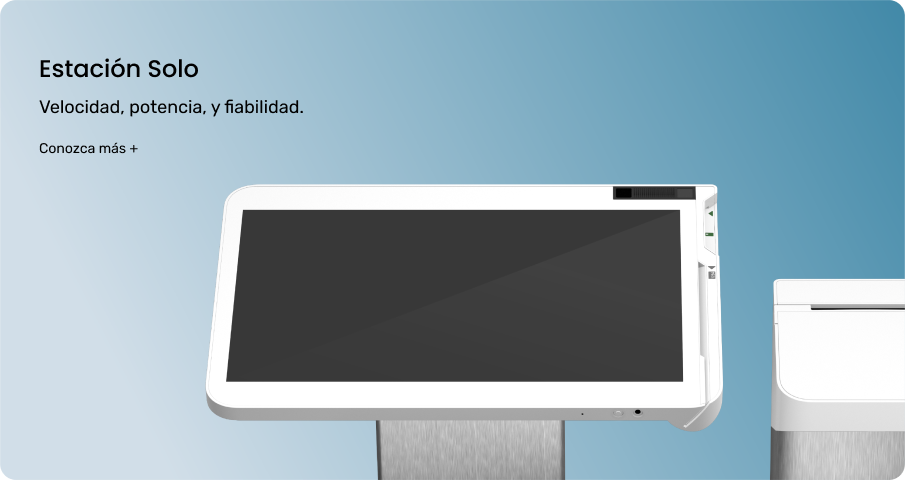Terminales / Clover / Clover Mini
El punto de venta pequeño pero potente.
Un sistema de punto de venta completo en un paquete pequeño y elegante. El Clover Mini cabe en cualquier espacio y tiene gran capacidad para administrar su negocio de principio a fin. Puede usarlo solo para pagos o para administrar todo su negocio, desde el inventario hasta la nómina.
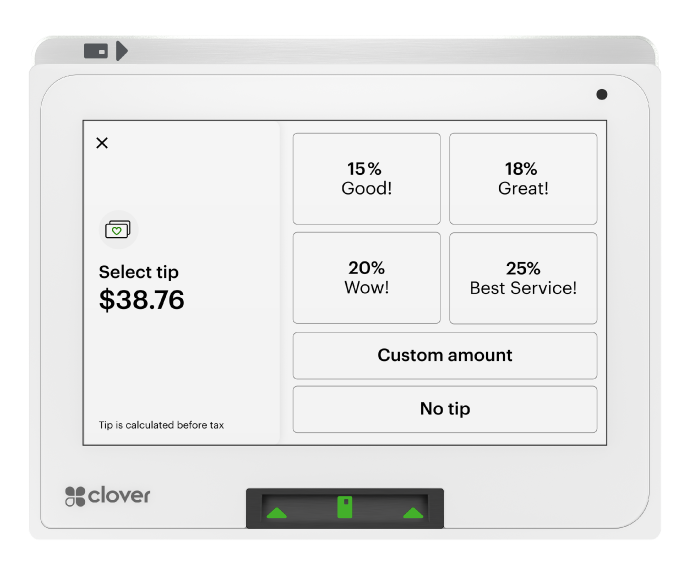
 Pequeño pero potente.
Pequeño pero potente.
El Mini es lo suficientemente pequeño para caber en cualquier espacio, y tiene una inmensa capacidad para ayudarlo a administrar su negocio de adelante hacia atrás.
 Pagos y depósitos realizados fácilmente.
Pagos y depósitos realizados fácilmente.
Deslice, introduzca, toque o acepte efectivo. Acepte la forma de pago preferida de sus clientes y reciba los fondos en su cuenta bancaria al siguiente día laboral.
 Prepare su negocio para el futuro.
Prepare su negocio para el futuro.
El Mini puede ser tan minimalista o completo como usted desee. Además, siempre crecerá y se adaptará a su negocio.
 Manténgase al tanto de sus números.
Manténgase al tanto de sus números.
Supervise sus ventas, reembolsos, artículos más vendidos, y mucho más desde cualquier computador o dispositivo móvil.
Características
- ProcesadorProcesador Qualcomm® Snapdragon™ 660 octa-core
- SoftwareAndroid 10
- Memoria interna2GB RAM, 16GB Flash
- Pantalla8,00″, 1280 × 800 píxeles
- Pantalla direccionada al cliente8.0″ IPS HD pantalla
- Puertos2 Type A USB, 1 Type B USB y 1 RJ12
- Audio3.5-mm conector de audio (con L/R salida y entrada de mic), parlantes y microfono
- Conexión a internetEthernet, Wi-Fi, 4G/LTE
- ImpresoraImpresora interna de recibos térmica
Combíne su clover con accesorios de última generación.
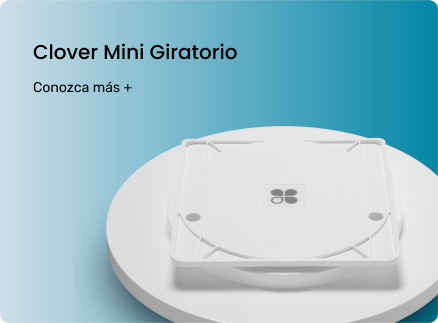
Clover Mini Giratorio
Descripción
Mini Giratorio es un soporte personalizado para Clover Mini POS, que permite a los comerciantes compartir su pantalla Clover Mini POS con sus clientes. Inicie el pedido, agregue artículos y, con una mano, gire Clover Mini POS para que su cliente pueda pagar en la hermosa pantalla POS.

Impresora P500
Descripción
La impresora Clover P500 es compatible con Clover Station. La impresora Clover P500 es una impresora orientada al cliente que es perfecta para tiendas minoristas, restaurantes, panaderías, tiendas de conveniencia y otros negocios. Esta impresora POS compacta de Clover, ahorra espacio y se sincroniza con cualquier terminal de punto de venta de Clover para imprimir recibos fácilmente.

Báscula de peso
Descripción
Báscula POS compacta. Báscula de punto de venta de diseño compacto y fácil de usar para una variedad de aplicaciones. Funciona con CA o batería. Legal para el comercio. ¡Úselo en restaurantes, tiendas especializadas, mercados de agricultores y más!
Especificaciones:
- Puerto serie RS-232 para interfaz con POS/ECR
- Funcionamiento con CA o batería
- Adaptador CA incluido
- Plato de acero inoxidable
- Pantalla trasera incluida
- Bolsa protectora incluida.
- Modos de unidad Kg/Lb/Oz/g (Lb, Kg/Oz solo para POS/ECR)
- Legal para el Comercio, Clase III (NTEP #99-002)

Escáner 2D manos libres
Descripción
Desde tiendas de conveniencia y farmacias, hasta restaurantes de comida rápida y otros entornos minoristas, el espacio en el mostrador es limitado. Los golpes y derrames pueden ser algo cotidiano y la necesidad de la alta satisfacción del cliente siempre es fundamental. Presentamos la serie DS9300, el escáner de presentación que cabe en cualquier lugar, escanea todo y está diseñado para brindar confiabilidad durante todo el día. Tiene un factor compacto junto a una estética elegante, ideal para boutiques de moda o tiendas de conveniencia con espacio limitado en la caja. Con la capacidad de escanear códigos de barras desafiantes en su punto de venta, usted obtiene rendimiento inigualable para tiempos de pago más rápidos y clientes más felices; Ademas, con un diseño que soporta caídas, golpes y derrames cotidianos. La serie DS9300 es el pequeño escáner con gran funcionalidad.

Impresora de cocina Star
Descripción
Con múltiples opciones de interfaz y compatibilidad con controladores para una variedad de sistemas operativos, la impresora de recibos de impacto Star SP700 funciona en cualquier lugar que se necesite. Hay interfaces disponibles para serie, USB, paralelo y Ethernet por cable e inalámbrica. Si es necesario cambiar una interfaz, es tan simple como quitarla de su SP700 y reemplazarla con una interfaz adecuada. La compatibilidad con controladores cubre Windows, Linux y Mac OS X, lo que significa que el Star SP700 es un candidato ideal para cualquier estación de punto de venta.
Características:
- Imprime a 4.7 líneas por segundo
- Las interfaces intercambiables por el usuario permiten una fácil actualización
- Soporte de controladores para Windows, Linux y Mac OS X
- Se puede montar horizontal o verticalmente
- Impresión de gráficos de 2 colores

Impresora térmica de cocina Star
Descripción
Presentamos la TSP143II. La solución confiable de impresión térmica de recibos diseñada para empresas de todos los tamaños, que ofrece una instalación perfecta, una calidad de impresión excepcional y un puerto USB-A para cargar dispositivos móviles mientras viaja. Con conectividad USB, Bluetooth, Ethernet (LAN) e inalámbrica (WLAN), esta impresora versátil es ideal para empresas de los sectores minorista, hotelero y de cannabis. Incluye acceso al software de personalización de recibos FuturePRNT y ofrece una amplia gama de accesorios opcionales, capaces de adaptarse y sobresalir en cualquier entorno empresarial. Este paquete todo incluido viene con todo lo que necesita para comenzar. Cuenta con una fuente de alimentación interna, cables de alimentación, kits de montaje y un rollo de papel inicial, lo que lo convierte en el complemento perfecto para cualquier paquete mPOS. Mejore su negocio con el rendimiento y la adaptabilidad incomparables de la impresora térmica de recibos TSP143III.
Características esenciales:
- Funciona con dispositivos iOS, Android y Windows
- Impresión de alta velocidad de 250 mm/s
- Configuración e instalación sencillas en todos los modelos
- Conexión rapida para cargar y transferir datos simultáneamente
- Cortador automático de guillotina
- Característica única de tecnología Print Flat
- Acceso a la tecnología FuturePRNT
- Variedad de accesorios opcionales disponibles
Preguntas frequentes
Clover Mini es un sistema POS versátil que ofrece gran cantidad de funciones en un paquete pequeño. Puede procesar pagos, administrar inventario y ejecutar informes de ventas. Consulte el manual de Clover POS para obtener instrucciones más detalladas.
Si es la primera vez que configura Clover o se pregunta cómo encender Clover Mini 3, siga estos pasos:
1. Primero, tenga en cuenta que el botón de encendido de Clover Mini no existe. El dispositivo debería encenderse automáticamente cuando esté enchufado y conectado correctamente.
2. Luego, coloque el cable concentrador blanco en su puerto en la parte posterior de su dispositivo Clover.
3. Utilice el destornillador proporcionado para fijar el cable en su lugar.
4. Conecte el bloque de alimentación negro al conector blanco.
5. Conecte el cable de alimentación negro al bloque de alimentación negro.
6. Enchufe el cable de alimentación para encender su Clover Mini.
7. Siga el asistente de configuración para terminar de configurar su dispositivo.
Para encender y apagar su dispositivo, simplemente conéctelo y desconéctelo. Si su Clover no se enciende después de enchufarlo, revise el tomacorriente para v er si hay un fusible fundido. Puede probar esto conectando otros dispositivos electrónicos para ver si funcionan en ese tomacorriente.
No le de reset a un dispositivo Clover a menos que el servicio de atención al cliente de Clover se lo indique.
Un reset borra todos los datos de su dispositivo. Cualquier transacción almacenada sin conexión también se elimina. Sin embargo, las transacciones que fueron aceptadas, pero no agrupadas, se guardan antes de eliminarse del dispositivo.
Cuando le da reset a un dispositivo Clover, recibirá:
1. Un nuevo código de activación por correo electrónico (su código de activación original ya no es válido).
2. Una notificación con el nuevo código de Clover Station cuando inicia sesión en su cuenta de Clover.
Solo debe darle reset a tu dispositivo si:
1. Está cancelando su cuenta.
2. Recibirá un dispositivo de reemplazo.
3. El servicio de atención al cliente de Clover le ha recomendado.
Puede darle reset a un dispositivo usando la aplicación configuración o ajustes en un dispositivo, o desde cuenta y configuración en el panel web.
Darle reset usando la aplicación de configuración:
1. Asegúrese de seleccionar la cuenta de propietario y no la de administrador.
2. Abra la aplicación configuración en el dispositivo que desea restablecer.
3. Toque dispositivos.
4. Seleccione el dispositivo que está utilizando actualmente.
5. Toque el botón restablecer Clover; Luego toque la casilla de verificación para confirmar que comprende que se eliminarán todas las transacciones fuera de línea en el dispositivo.
Darle reset usando la aplicación de ajustes:
1. Abra la aplicación configuración o deslice hacia abajo desde la esquina superior derecha de la pantalla de Clover, luego seleccione configuración.
2. Toque restablecer; Luego seleccione restablecer datos de fábrica.
3. Toque restablecer dispositivo para confirmar.
Darle reset en el panel web:
1. Desde un navegador web, inicie sesión en https://www.clover.com/dashboard/login.
2. En el menú cuenta en la parte superior derecha, seleccione cuenta y configuración.
3. En la sección acerca de su negocio, seleccione dispositivos.
4. En la lista de dispositivos, busque el dispositivo que desea restablecer y haga clic en el ícono de lápiz.
5. Seleccione restablecer valores de fábrica.
6. Aparecerá un mensaje que le solicita que confirme el restablecimiento y reconozca que se perderán todos los datos y pedidos no procesados en el dispositivo.
7. Confirme el restablecimiento y luego seleccione restablecer valores de fábrica para restablecer el dispositivo, o seleccione cancelar.
8. Después de que su dispositivo se reinicie, siga las instrucciones en pantalla para activar y conectar su dispositivo Clover.
Para obtener más información sobre la configuración de Clover, asegúrese de consultar la guía PDF de Clover Mini.
1. Verifique la fuente de energía:
Asegúrese de que su Clover Mini esté conectado correctamente a una fuente de alimentación. Verifique que el cable de alimentación esté bien conectado tanto al dispositivo como a la toma de corriente.
2. Mantenga presionado el botón de encendido:
Localize el botón de encendido en su Clover Mini. Suele estar situado en la parte trasera, en el lado lateral izquierdo o en la parte superior según la generación. Mantenga presionado el botón durante unos segundos. Esto debería iniciar el proceso de encendido.
3. Verifique si hay problemas con la batería:
Si su Clover Mini tiene una batería incorporada, asegúrese de que esté cargada correctamente. Si la batería está completamente agotada, es posible que tengaa que conectar el dispositivo al cargador durante un tiempo antes de intentar encenderlo.
4. Inspeccione si hay problemas de hardware:
Examine el dispositivo para detectar problemas de hardware visibles, como conexiones sueltas o daños. Si nota algún daño físico, comuníquese con el soporte de Clover para obtener ayuda.
5. Comuníquese con el soporte técnico de Clover:
Si ninguno de los pasos anteriores resuelve el problema, es recomendable comunicarse con el soporte de Clover para obtener más ayuda.
Para conectar Clover Mini a Clover Station, primero use el cable blanco USB-A a USB-B que viene con su Clover Mini. Conecte el extremo USB A a cualquier puerto libre debajo de la impresora de recibos de Clover Station. Conecte el extremo USB B al segundo puerto izquierdo en el concentrador de conexión del Clover Mini.
A continuación, abra el app store en Clover mini. Escribe USB en la barra de búsqueda. Seleccione Pantalla de pago USB. Seleccione Suscripción gratuita, seleccione Aceptar e instalar y luego Descargar.
Sus dispositivos ahora están conectados.
El nombre y el logotipo de Clover son propiedad de Clover Network, Inc., una propiedad al 100% de First Data Corporation, y están registrados o se utilizan en EE.UU. y en muchos países extranjeros.